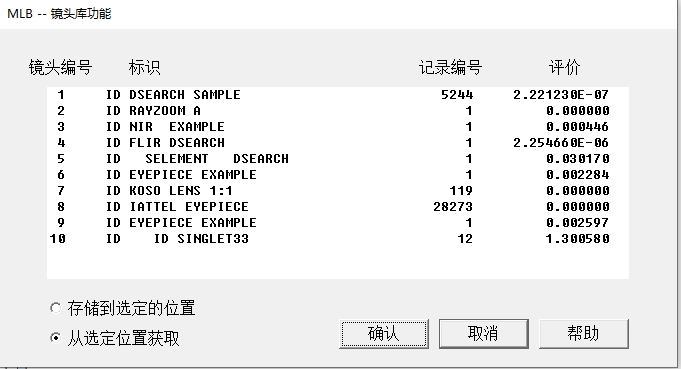推荐视频:https://www.bilibili.com/video/BV1Zr4y1N7sW
现在我们将添加第二个透镜元件并尝试控制单透镜的色差。
首先,我们通过单击PAD工具栏上的Checkpoint按钮来创建检查点  。在开始改变透镜之前保存检查点始终是个好习惯。 利用这样的操作,如果你想返回之前的过程,您可以使用
。在开始改变透镜之前保存检查点始终是个好习惯。 利用这样的操作,如果你想返回之前的过程,您可以使用 按钮立即返回。 (您也可以按F3键回到之前的版本)现在单击WorkSheet按钮。 单击表面1上的图形,然后单击表面2查看所选表面的RLE数据如何显示在编辑窗格中。
按钮立即返回。 (您也可以按F3键回到之前的版本)现在单击WorkSheet按钮。 单击表面1上的图形,然后单击表面2查看所选表面的RLE数据如何显示在编辑窗格中。
现在我们添加第二个镜片。 单击窗口顶部附近工具栏上的按钮  。 然后在单透镜背后的PAD显示屏上单击透镜绘图。 第二个镜片出现了。
。 然后在单透镜背后的PAD显示屏上单击透镜绘图。 第二个镜片出现了。
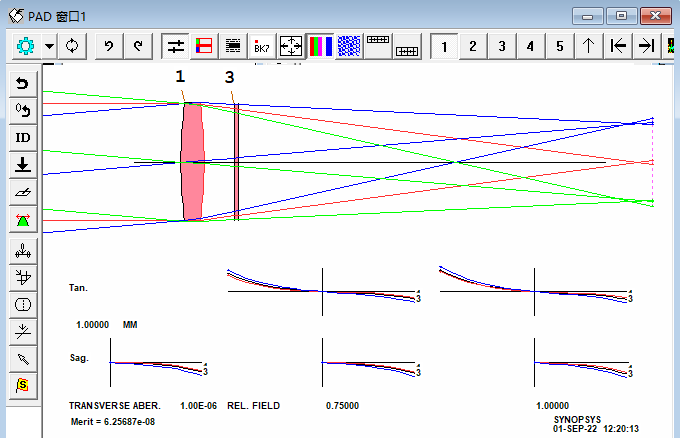
该程序已从平面2中删除了YMT求解,并在平面3(3 PIN 1)上添加了折射率拾取。 单击表面3,然后在编辑窗格中输入3 GLM 1.6 44。 然后单击“更新”按钮。
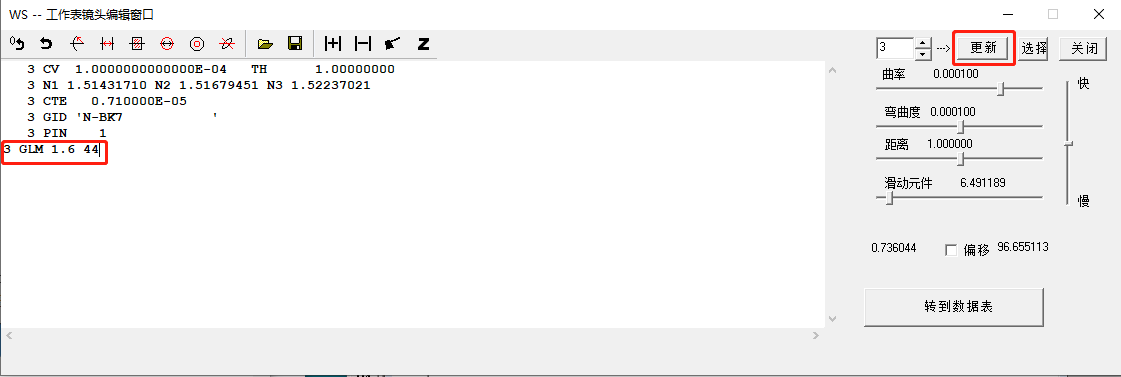
我们将改变玻璃类型以便校正色差,我们不希望表面3总是从表面1中拾取折射率值。所以我们为它分配一个它自己的玻璃模型。现在在编辑窗格中输入
4 UMC -.125 YMT
然后再次单击“更新” 现在透镜的曲率求解为4,得到F /4.0,由于YMT求解,表面5处于近轴焦点。创建一个新的检查点并关闭WS。
您可以在帮助文件中阅读这些命令的含义。例如,如果您在CW中输入
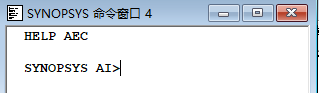
您将了解自动边缘控制监视器。现在只需在编辑器窗口中选择字符GSR,然后查看屏幕底部附近的托盘。

然后进行优化部分:
步骤1:
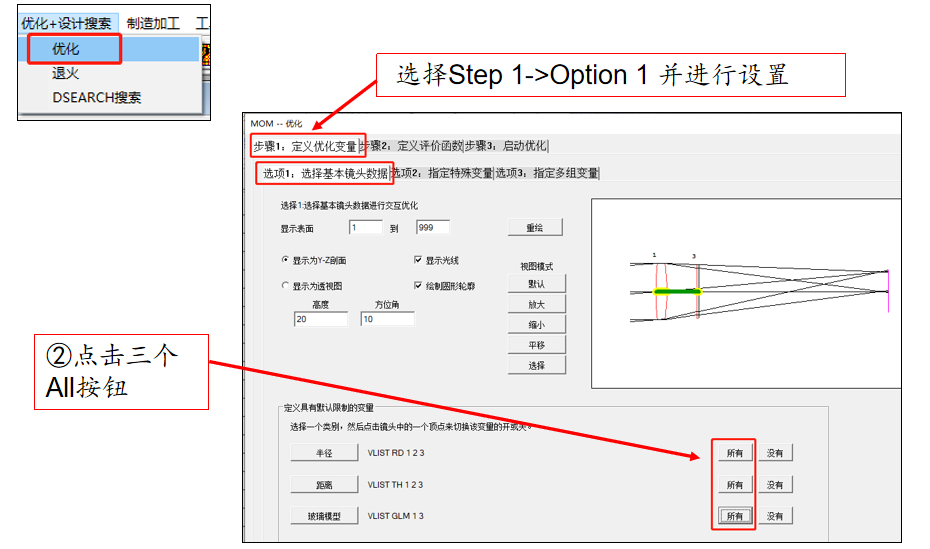
步骤2:
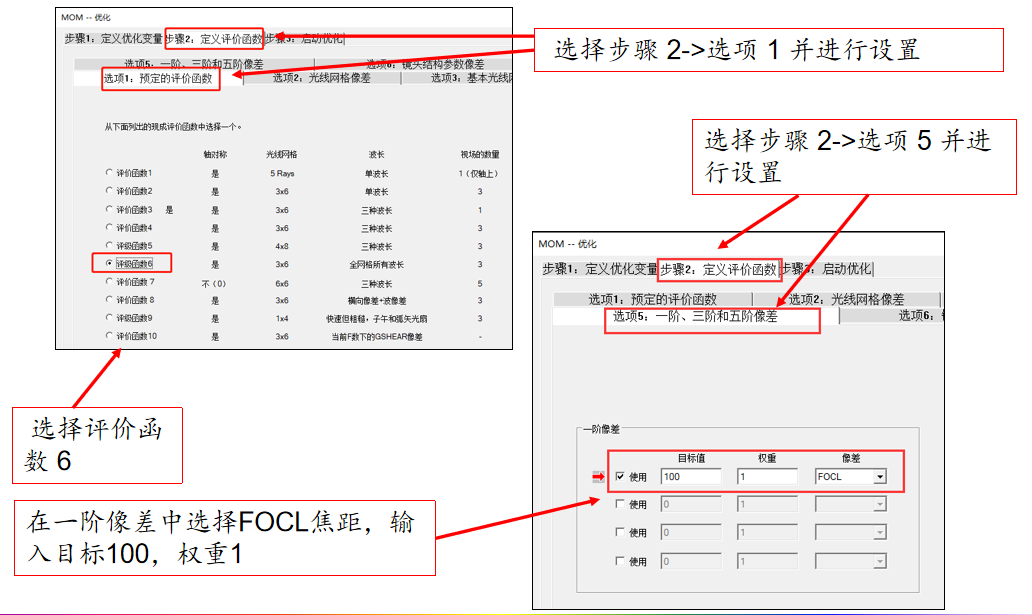
步骤3:
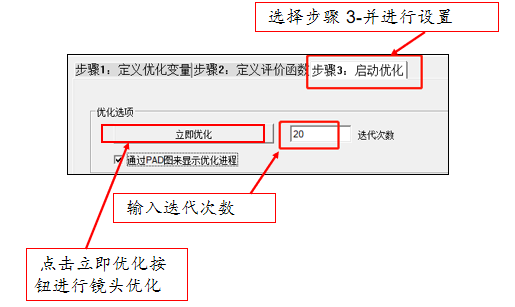
在Optimization对话框右侧,会显示自动生成的优化宏代码。
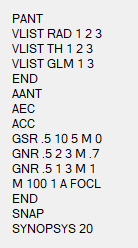
同时,若点击创建一个宏按钮,可将其保存到磁盘中。

现在单击编辑器上的“运行”按钮 ,观察显示的图片如何改变。
,观察显示的图片如何改变。
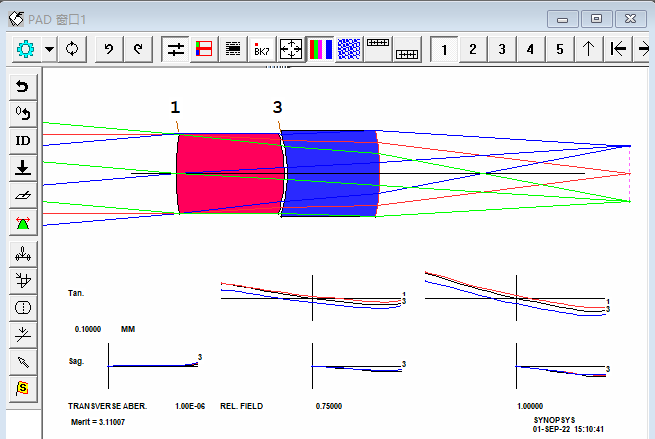
图像看起来好多了,但透镜太厚了! 这是因为程序将尽其所能降低评价函数的值,这只是AANT文件中项目的平方和。 有时它会做出你不想要的结果(您可能并未控制这个条件)。但它只是在做它自己的工作。 AANT文件包括一个ACC显示器,用于防止透镜过厚,但默认限制为1英寸或25.4毫米。现在编辑AANT文件,将该监视器更改为ACC 4 1,然后再次运行,给出控制镜片厚度小于4 mm的目标。结果看起来好多了!
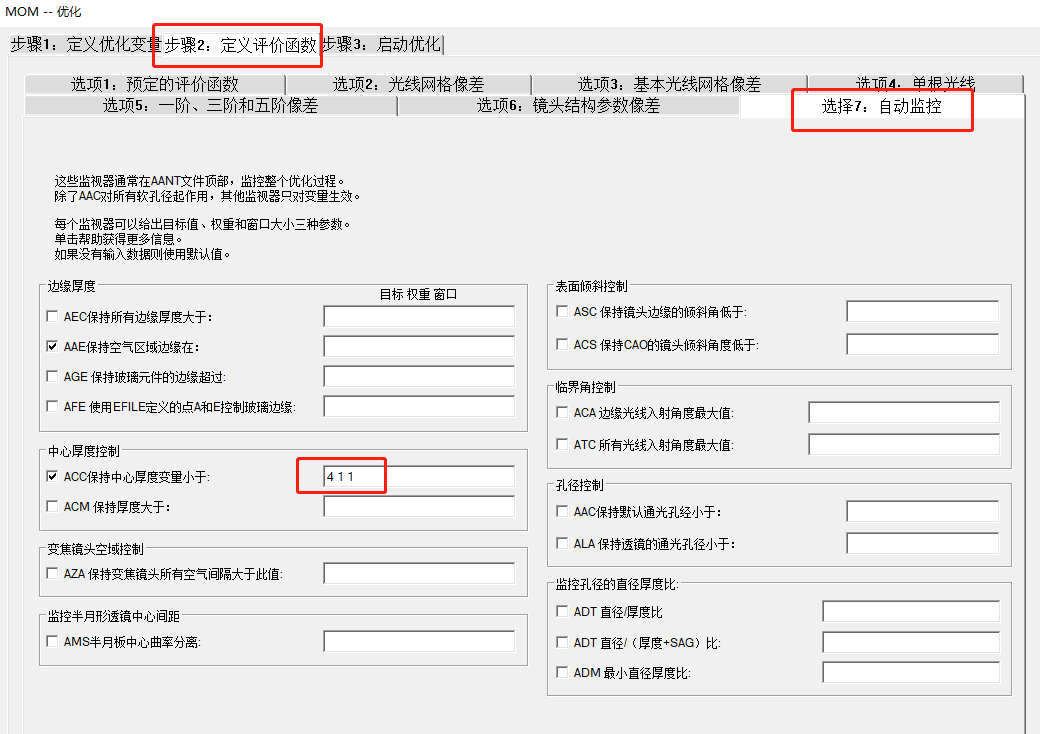
然后再次点击步骤 3中的立即优化按钮。
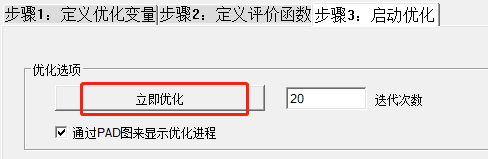
在优化窗口右侧,会显示自动生成的优化宏代码。
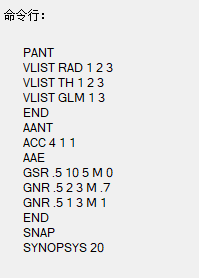
优化后的镜头如下:
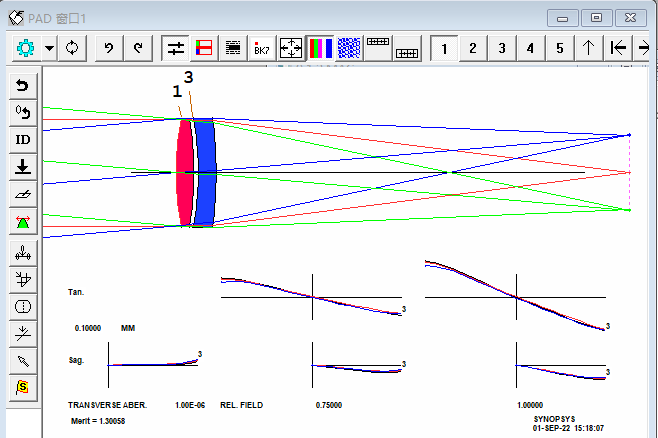
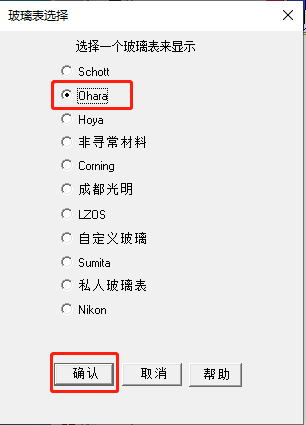
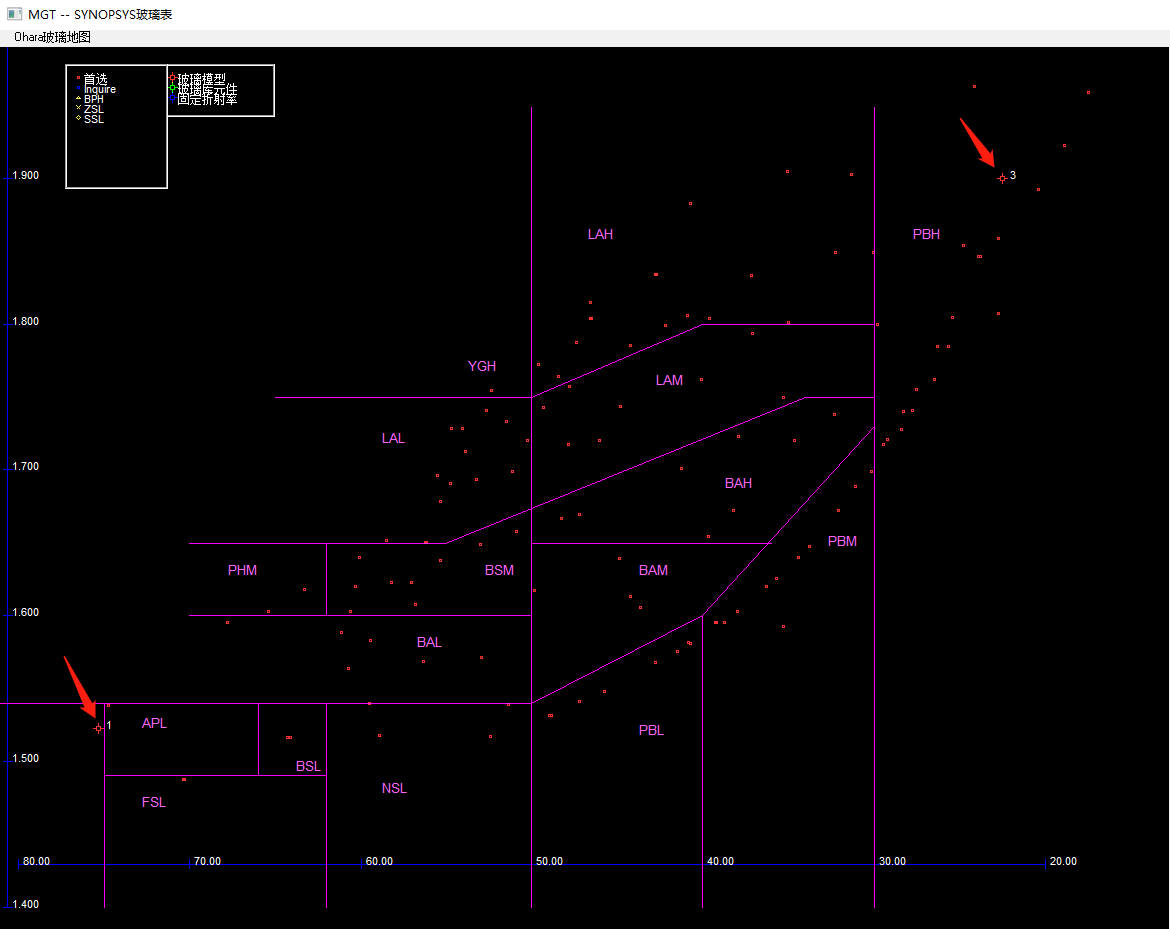
这将保存透镜数据的RLE文件,名称为L2L1.RLE,便于您以后可以再次打开它。
您还可以使用命令STORE 4将透镜文件存储在透镜库位置4。
命令窗口输入PLB将列出库的内容:
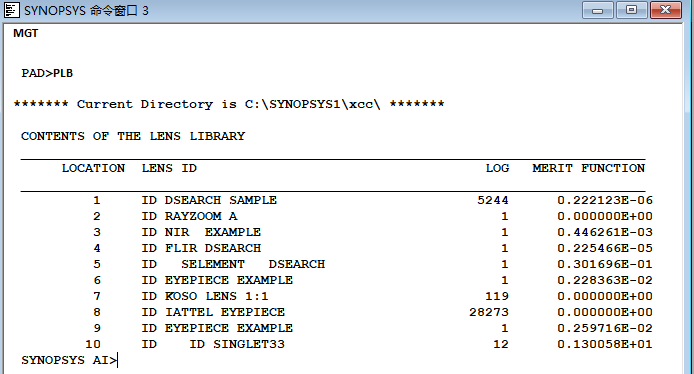
命令窗口输入MLB将打开一个对话框,为您提供另一种访问方式。